JVM调优工具-VisualVM 远程连接服务器
发布时间:2024年01月10日
通过windows系统中的VisualVM工具,监控Linux系统的测试环境或uat环境或生成环境,来监控JVM内存。
VisualVm提供在Java虚拟机(Java Virutal Machine,JVM)上运行的java应用程序。
只有按照了jdk,就可以在bin目录下,找到启动程序。
以下是具体步骤:
一、再windows系统中,启动VisualVM
-
在windows系统中java安装目录中
jdk/bin/目录下的jvisualvm.exe启动程序。双击启动。 -
下载插件
依次点击:工具-> 插件
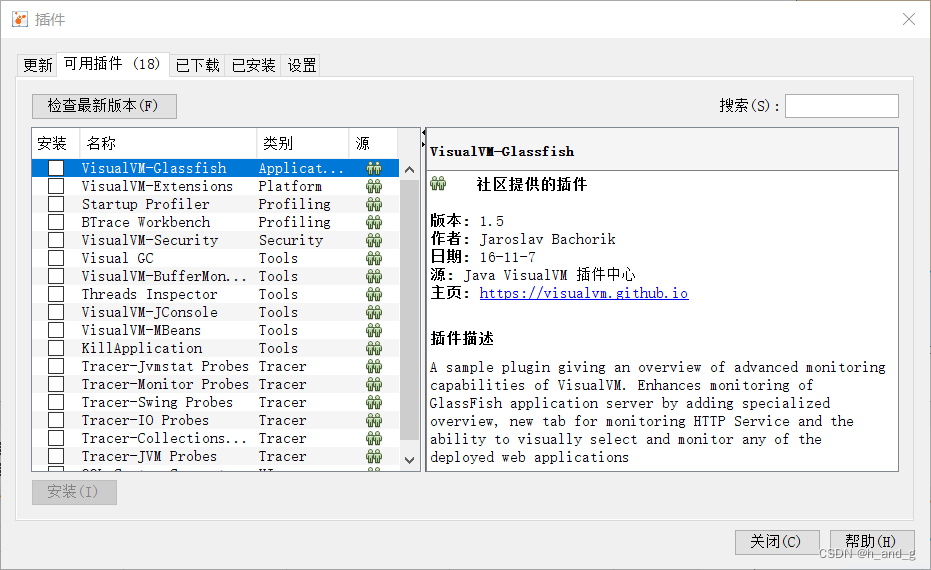
二、再Linux系统中,配置远程授权
要监控Linux服务器,需要在该服务器上运行jstatd守护进程。
2.1 配置
jstatd命令也是在jdk/bin/目录下。
执行这个命令之前,需要进行安全策略授权。在jdk/bin目录下,创建名称为jstatd.all.policy的文件,内容如下:
grant codebase "file:${java.home}/../lib/tools.jar" {
? permission java.security.AllPermission;
};
2.2 启动
配置完后,在jdk/bin目录下执行jstatd命令,命令为:
# jstatd -J-Djava.security.policy=jstatd.all.policy -J-Djava.rmi.server.hostname=ip (hostname 为你的 IP) # & 是后台运行 ./jstatd -J-Djava.security.policy=jstatd.all.policy -J-Djava.rmi.server.hostname=172.16.120.12 &
如果启动报错,错误信息如下:
/usr/local/jdk1.8.0_321/bin/jstatd -J-Djava.security.policy=jstatd.all.policy -J-Djava.rmi.server.hostname=172.16.120.12
Could not create remote object
access denied ("java.util.PropertyPermission" "java.rmi.server.ignoreSubClasses" "write")
java.security.AccessControlException: access denied ("java.util.PropertyPermission" "java.rmi.server.ignoreSubClasses" "write")
at java.security.AccessControlContext.checkPermission(AccessControlContext.java:472)
at java.security.AccessController.checkPermission(AccessController.java:886)
at java.lang.SecurityManager.checkPermission(SecurityManager.java:549)
at java.lang.System.setProperty(System.java:792)
at sun.tools.jstatd.Jstatd.main(Jstatd.java:139)
?
解决办法:修改/usr/local/jdk1.8.0_321/jre/lib/security/java.policy文件,并在最后增加如下内容:
//添加下面内容 permission java.security.AllPermission;
添加完,整体文件如下:
// Standard extensions get all permissions by default
?
grant codeBase "file:${{java.ext.dirs}}/*" {
? ? ? permission java.security.AllPermission;
};
?
// default permissions granted to all domains
?
grant {
? ? ? // Allows any thread to stop itself using the java.lang.Thread.stop()
? ? ? // method that takes no argument.
? ? ? // Note that this permission is granted by default only to remain
? ? ? // backwards compatible.
? ? ? // It is strongly recommended that you either remove this permission
? ? ? // from this policy file or further restrict it to code sources
? ? ? // that you specify, because Thread.stop() is potentially unsafe.
? ? ? // See the API specification of java.lang.Thread.stop() for more
? ? ? // information.
? ? ? permission java.lang.RuntimePermission "stopThread";
?
? ? ? // allows anyone to listen on dynamic ports
? ? ? permission java.net.SocketPermission "localhost:0", "listen";
?
? ? ? // "standard" properies that can be read by anyone
?
? ? ? permission java.util.PropertyPermission "java.version", "read";
? ? ? permission java.util.PropertyPermission "java.vendor", "read";
? ? ? permission java.util.PropertyPermission "java.vendor.url", "read";
? ? ? permission java.util.PropertyPermission "java.class.version", "read";
? ? ? permission java.util.PropertyPermission "os.name", "read";
? ? ? permission java.util.PropertyPermission "os.version", "read";
? ? ? permission java.util.PropertyPermission "os.arch", "read";
? ? ? permission java.util.PropertyPermission "file.separator", "read";
? ? ? permission java.util.PropertyPermission "path.separator", "read";
? ? ? permission java.util.PropertyPermission "line.separator", "read";
?
? ? ? permission java.util.PropertyPermission "java.specification.version", "read";
? ? ? permission java.util.PropertyPermission "java.specification.vendor", "read";
? ? ? permission java.util.PropertyPermission "java.specification.name", "read";
?
? ? ? permission java.util.PropertyPermission "java.vm.specification.version", "read";
? ? ? permission java.util.PropertyPermission "java.vm.specification.vendor", "read";
? ? ? permission java.util.PropertyPermission "java.vm.specification.name", "read";
? ? ? permission java.util.PropertyPermission "java.vm.version", "read";
? ? ? permission java.util.PropertyPermission "java.vm.vendor", "read";
? ? ? permission java.util.PropertyPermission "java.vm.name", "read";
? ? ? //添加下面内容
? ? ? permission java.security.AllPermission;
};
再次运行jstatd命令就不会报错了,命令如下:
./jstatd -J-Djava.security.policy=jstatd.all.policy -J-Djava.rmi.server.hostname=172.16.120.12 &
三、远程连接
在windows系统中java安装目录中jdk/bin/目录下的jvisualvm.exe启动程序。双击启动。
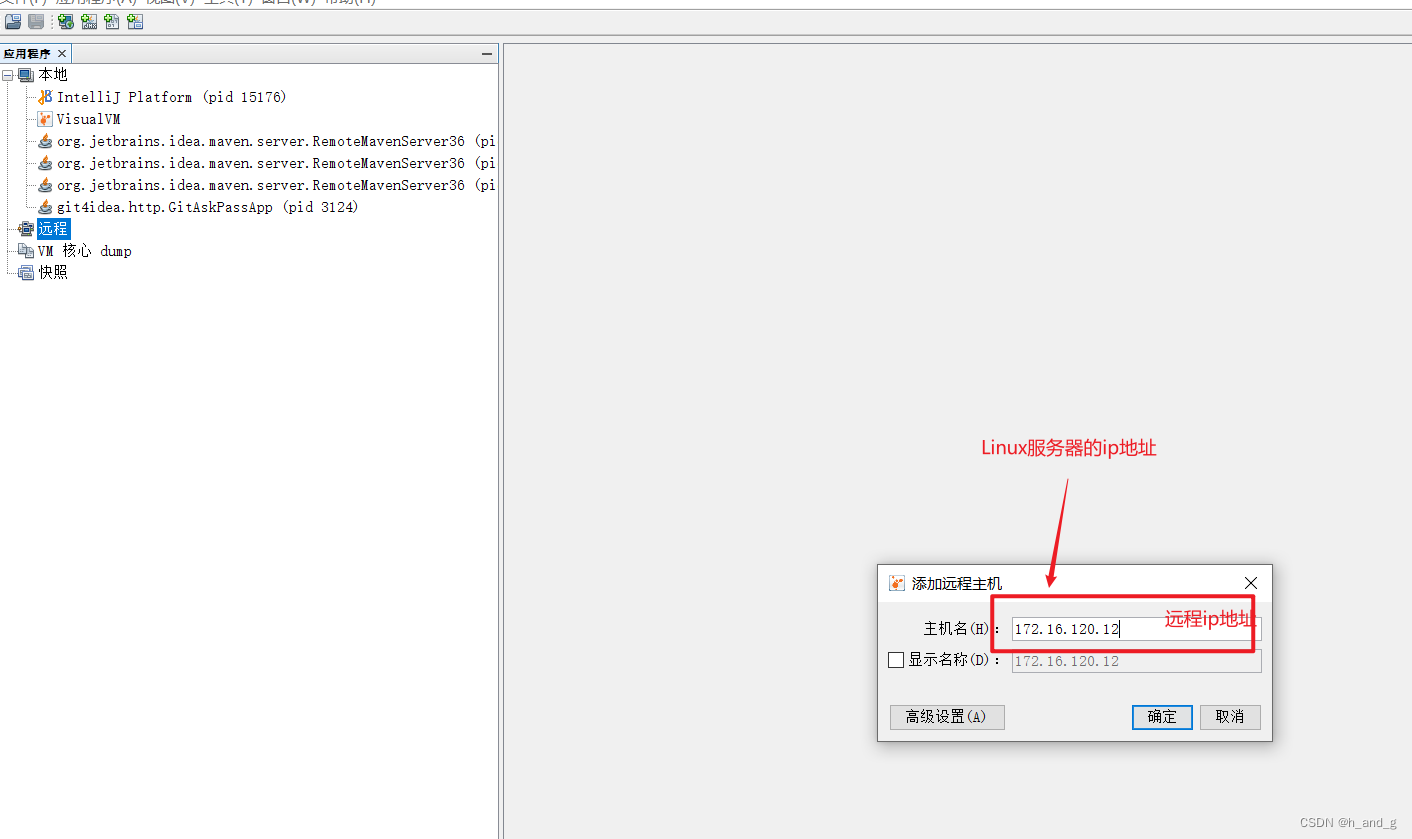
点击确认,就连接成功了。
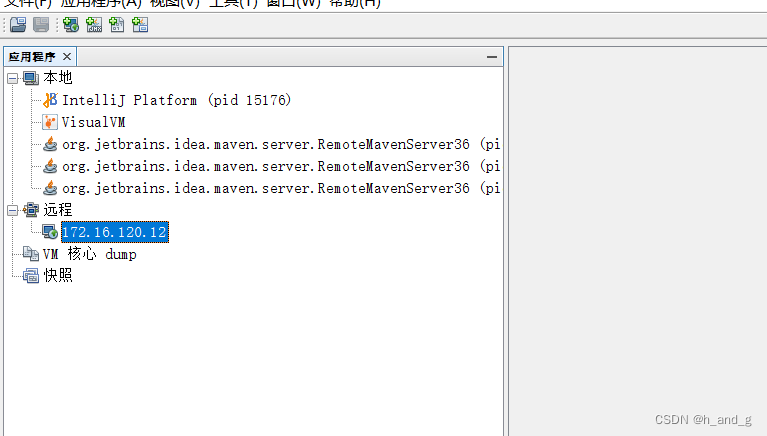
文章来源:https://blog.csdn.net/h_and_g/article/details/135509546
本文来自互联网用户投稿,该文观点仅代表作者本人,不代表本站立场。本站仅提供信息存储空间服务,不拥有所有权,不承担相关法律责任。 如若内容造成侵权/违法违规/事实不符,请联系我的编程经验分享网邮箱:chenni525@qq.com进行投诉反馈,一经查实,立即删除!
本文来自互联网用户投稿,该文观点仅代表作者本人,不代表本站立场。本站仅提供信息存储空间服务,不拥有所有权,不承担相关法律责任。 如若内容造成侵权/违法违规/事实不符,请联系我的编程经验分享网邮箱:chenni525@qq.com进行投诉反馈,一经查实,立即删除!
最新文章
- Python教程
- 深入理解 MySQL 中的 HAVING 关键字和聚合函数
- Qt之QChar编码(1)
- MyBatis入门基础篇
- 用Python脚本实现FFmpeg批量转换
- 前端 vite+vue3——写一个随机抽奖组件
- 「许战海战略文库」佳隆股份:2亿级别的调味品公司如何应对增长难题
- 医疗设备产生谐波对配电系统危害有哪些
- 20240106-算术切片 II - 子序列
- 【JavaScript】new原理解析
- Android Studio 如何实现软件英文变中文教程
- 从零搭建完整python自动化测试框架(UI自动化和接口自动化)
- 【Java8系列08】Java8中reducing妙用
- OCC服务器和BCC服务器中文件同步
- 音频的一些关键词